Как пользоваться Снапчатом: полное руководство
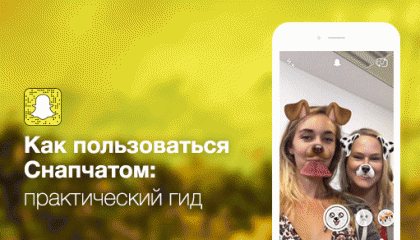
Слышали что-нибудь про Снапчат? Это одна из самых быстрорастущих социальных сетей. Она уже обошла Твиттер по дневной аудитории и скоро, судя по всему, начнет состязаться с Фейсбуком за первое место в сердцах подрастающего поколения.
Скажем честно: для большинства взрослых людей использование Снапчата напоминает поездку за границу без знания языка: исчезающие фотографии и видео, непонятный интерфейс… Нет ничего удивительного в том, что этот мессенджер заслужил звание самого непонятного. На самом деле все, что вы видите — не баг, а фича, просто нужно понять, что к чему.
Снапчат — исключительно развлекательная социальная сеть, не похожая ни на одну из существующих. Это и есть обмен тем самым динамичным контентом — ироничным, смешным, неидеальным. Молодежь распробовала и оценила, теперь ваша очередь! Не переживайте: если вы смогли сделать сайт, то со cнапчатом справитесь в два счета. Кто знает, может, он станет вашей любимой площадкой?

Что это вообще такое?
Снапчат — это про здесь и сейчас. Большинство людей пользуется им для того, чтобы обмениваться фото- и видеоисториями, которые канут в небытие в течение суток. Здесь все стремительно и недолговечно, прямо как в жизни. Ни комментариев, ни лайков, практически живое общение с глазу на глаз.
В начале 2016 года программисты основательно доработали сервис, и теперь пользователи могут добавлять к своим фотографиям подписи, стикеры и линзы, а также читать новости (многие СМИ заводят здесь свои каналы) и смотреть прямые трансляции различных мероприятий.
С чего начать?
Когда вы запустите приложение в первый раз, вы увидите, что камера смартфона включена — можно записывать видео или делать фотографию. Так выглядит главный экран Снапчата. Если вы свайпнете вправо, то попадете в чат, а если влево, то в раздел с историями — и ваших друзей, и известных изданий: Сosmopolitan, National Geographic и т.д.
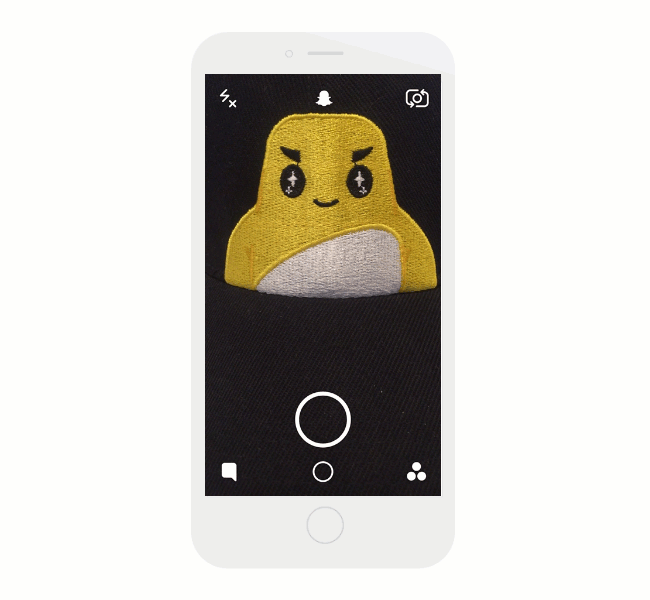
Свайпните еще раз, чтобы вернуться в главный экран, и нажмите на значок с привидением в верхней части экрана. Вы на странице с настройками. Здесь можно добавлять друзей и смотреть, кто добавил вас. Самый простой способ найти друга — зайти в список контактов.
Можно добавлять друзей по Снапкоду. Снапкод — это «местное» название вашей аватарки. Вам нужно сделать ее скриншот или фотографию, нажать «Добавить друзей» и выбрать опцию «По Снапкоду»
Третий способ найти друга — ввести имя пользователя. Наберите, к примеру, wix.com и добавляйтесь — у нас весело!
Как получить Снапкод: зайдите в раздел с настройками, нажмите на желтую иконку с привидением и сделайте селфи. Ну вот, теперь можно переходить к первому снапу. Начнем?
Ваш первый снап
В Снапчате можно снимать и на заднюю камеру, и на фронтальную. Переключение — круговые стрелки в правом верхнем углу. Чтобы сделать снимок, нажмите на большой круг в нижней части экрана, а чтобы записать видео — нажмите и держите до 10 секунд. Если результат вам не понравится, просто удалите его, нажав на крестик в левом верхнем углу, и попробуйте еще раз. Может потребоваться несколько попыток, но это нормально, не расстраивайтесь!
Рисунки, текст, эмоджи
А теперь начинаем развлекаться. Сделайте снап, коснитесь экрана, и наберите текст в черной полупрозрачной полоске. Если нажать на букву «Т» один раз, он увеличится, а если два — переедет в центр экрана. Нажмите на саму надпись, и справа вверху появится цветная полоска. Коснитесь ее, и цвет букв изменится. Текст можно передвигать по экрану, поворачивать, увеличивать или уменьшать. Если у вас твердая рука, нажмите на иконку-карандашик и подрисуйте что-нибудь, например, сердечко.
Следующий элемент — стикеры, то есть наклейки. Если вы нажмете на иконку стикера рядом с буквой «Т», то увидите привычные уже эмоджи. Добавляйте столько стикеров, сколько захочется, увеличивайте их и двигайте по экрану.
Совет по использованию стикеров в видео: если вы хотите, чтобы стикер появлялся в определенном месте, вы может «привязать» его к какому-либо объекту на видео. Для этого нажмите на стикер и удерживайте. Видео остановится, и ваш стикер «прикрепится» к нужному объекту. В принципе, можно было бы на этом закончить и поделиться первым снапшедевром с друзьями, но мы не рассказали про самое классное — фильтры и линзы.
Фильтры
Фильтры в Снапчате накладываются просто: свайпните влево по картинке или видео. Они, кстати, меняются в зависимости от вашего местоположения. Чтобы активировать фильтры, вам нужно разрешить доступ к геолокации, зайти в раздел с настройками (это значок шестеренки), найти «Полезные сервисы», нажать на «Настроить» и включить «Фильтры».
Совет по работе с фильтрами: вы можете наложить два фильтра на один снап, выбрав сначала первый, а затем, удерживая палец на экране, свайпнуть еще раз.
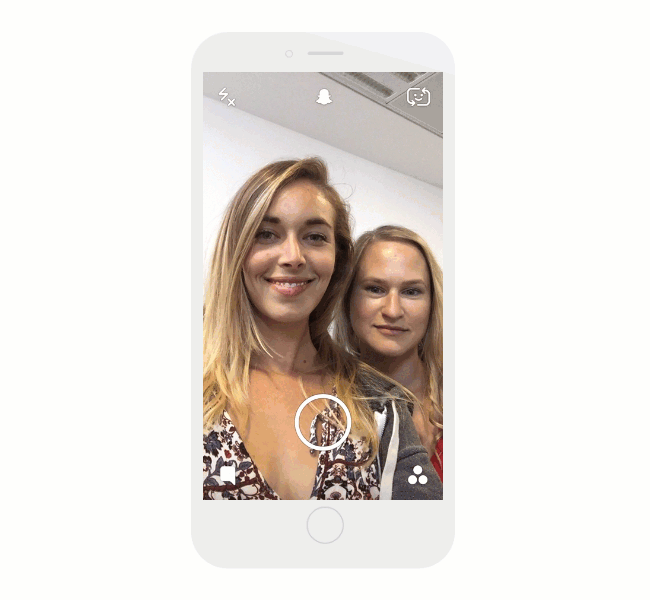
Линзы
Снапчат умеет распознавать лица и накладывать на них смешные маски. Это самая популярная фича приложения. Включите фронтальную камеру, нажмите на центр своего лица, и под ним появится панель с различными линзами. Нажимайте на них, и смотрите, что происходит с вашим лицом. Предупреждаем: это очень смешно и не на шутку затягивает!
Как поделиться снапом
Закончили? Теперь вам нужно поделиться своим творением с друзьями или широкой публикой, нажав на голубую стрелочку в нижней части экрана. Снап можно опубликовать как историю, и тогда он проживет в вашем профиле 24 часа. За это время его можно будет посмотреть столько раз, сколько захочется. Можно наоборот — указать временной лимит, нажав на круг с секундами в левой нижней части экрана, чтобы его успели посмотреть только те, с кем вы решили им поделиться.
Совет по работе со снапами: очень часто пользователи публикуют несколько снапов, чтобы все вместе выглядело историей, где есть начало, середина и конец.
Что потом?
Не так давно в Снапчате появился раздел «Воспоминания». Вы можете сохранить в него свой снап, чтобы пересмотреть его, отредактировать и поделиться попозже. Если снап опубликован, можно узнать количество просмотров и наличие скриншотов. Для этого свайпните влево, чтобы попасть в «Истории» и нажмите на круглую иконку «Мои истории». Затем нажмите на интересующий вас снап и коснитесь видео. В нижней части экрана всплывет строка с количеством просмотров и скриншотов. Эти цифры помогут вам понять, интересно ли людям смотреть то, что вы публикуете.
Ну вот, поздравляем! Теперь вы знаете, что такое Снапчат. Как видите, ничего сложного. Подписывайтесь на интересных пользователей, выкладывайте снапы, делитесь смешными и классными моментами вашей жизни.

Словарь снапчаттера:
Снап: фото или видео, которым вы поделились с друзьями в реальном времени. Исчезает после просмотра.
Истории: компиляция снапов ваших друзей, которую можно просматривать в течение суток.
Снап-счет: количество отправленных и полученных снапов. Отображается на вашей аватарке.
Скриншот: снимок экрана. Когда кто-нибудь делает скриншот снапа — личного или из истории — его автор получает уведомление.
Discover: ежедневно обновляемый контент различных популярных изданий.
Повтор: вы можете повторно посмотреть последний снап, но только один раз. Автор снапа получает уведомление о повторном просмотре.
Уже покорили Снапчат и теперь готовы показать миру, на что вы способны? Создайте сайт сами на Wix — это просто и бесплатно!
Автор Команда Wix
